- โปรแกรมฟรี EaseUS
- Data Recovery Wizard Free
- Todo Backup Free
- Partition Master Free
Daisy updated on Jun 10, 2025 to การกู้คืนไฟล์จาก Mac
Kernel Panic บน Mac คืออะไร
“ทุกครั้งที่อยู่ในโหมดสลีปนานอย่างน้อย 20 นาที ฉันจะพยายามปลุกเครื่องและใช้ Touch ID เพื่อปลดล็อก แต่ถ้าฉันทำพลาดหนึ่งหรือสองครั้ง หน้าจอจะว่างเปล่า และไฟแบ็คไลท์จะติดสว่างขึ้น นั่นคือตอนที่เคอร์เนลหยุดทำงานและปิดลง มีใครประสบปัญหานี้บ้างไหม” – จาก Reddit
Kernel Panic เป็นข้อผิดพลาดร้ายแรงที่สุดอย่างหนึ่งที่อาจเกิดขึ้นกับ Mac ของคุณ โดยมักทำให้ผู้ใช้เกิดความสับสนและกังวลเกี่ยวกับการสูญเสียข้อมูล แต่ไม่ต้องกังวลมากเกินไป เราพร้อมช่วยคุณแก้ปัญหาและ กู้คืน Mac ของคุณจาก Kernel Panic
มีสาเหตุหลายประการที่อาจทำให้เกิด Kernel Panic บน Mac:
- ฮาร์ดไดรฟ์หรือระบบไฟล์เสียหาย ไฟล์ระบบ macOS เสียหายหรือไดรฟ์จัดเก็บข้อมูลที่ล้มเหลวอาจทำให้เกิดปัญหานี้ได้ในบางครั้ง
- ไดรเวอร์ของบุคคลที่สามหรือส่วนขยายเคอร์เนล ส่วนขยายเคอร์เนลและไดรเวอร์อุปกรณ์ที่เข้ากันไม่ได้หรือเข้ารหัสไม่ดีมักทำให้ระบบไม่เสถียร
- หน่วย ความจำเสียหายหรือฮาร์ดแวร์ ล้มเหลว โมดูล RAM ผิดพลาด ส่วนประกอบร้อนเกินไป หรือปัญหาฮาร์ดแวร์อื่นๆ มักปรากฏเป็นเคอร์เนลพัง
- การอัปเดตระบบล้มเหลวหรือข้อผิดพลาดเกี่ยวกับ การอนุญาต การอัปเดต macOS ที่หยุดชะงักหรือการอนุญาตไฟล์ที่ไม่ถูกต้องอาจทำให้ระบบอยู่ในสถานะที่ไม่เสถียร
เมื่อคุณพบปัญหานี้ Mac ของคุณจะหยุดทำงาน และเริ่มระบบใหม่อีกครั้งพร้อมหน้าจอแสดงข้อผิดพลาด คุณควรทราบว่าการหยุดทำงานของระบบอย่างกะทันหัน เช่น Kernel Panic อาจขัดขวางการทำงานของไฟล์ ซึ่งอาจสร้างความเสียหายให้กับเอกสารหรือทำให้ข้อมูลสูญหายโดยไม่คาดคิด
ด้วยเหตุนี้ เราจึงใส่วิธีการกู้คืนข้อมูลไว้ในส่วนถัดไป เพื่อช่วยคุณกู้คืน Mac ของคุณจาก Kernel Panic
วิธีการกู้คืน Mac จาก Kernel Panic
เมื่อ Mac ของคุณประสบ ปัญหาการเริ่มระบบ เนื่องจาก Kernel Panic เครื่องมือการกู้คืนข้อมูลเฉพาะทางจึงมีความจำเป็น เนื่องจาก Kernel Panic อาจทำให้ Mac ของคุณบูตไม่ได้ ทำให้วิธีการกู้คืนข้อมูลมาตรฐานเป็นไปไม่ได้ คุณจึงต้องใช้เครื่องมือการกู้คืนที่สามารถบูตได้ EaseUS Data Recovery Wizard สำหรับ Mac นำเสนอโซลูชันที่เชื่อถือได้สำหรับ Mac ที่ไม่สามารถบูตได้ ดาวน์โหลดซอฟต์แวร์นี้และกู้คืนข้อมูลจาก Kernel Panic Mac ของคุณ
ซอฟต์แวร์กู้คืนข้อมูลแบบบูตได้นี้เชี่ยวชาญใน การกู้คืนข้อมูลจาก Mac ที่ไม่สามารถบูตได้ ซึ่งเกิดจากปัญหาเคอร์เนลพัง การอัปเดตล้มเหลว หรือไฟล์ระบบเสียหาย
เครื่องมือการกู้คืนนี้สามารถช่วยให้คุณกู้คืนเอกสาร รูปภาพ วิดีโอ ไฟล์เก็บถาวร และแม้แต่ไฟล์เฉพาะเช่นไฟล์ระบบ macOS ที่อาจเสียหายระหว่างที่เกิดเหตุการณ์ฉุกเฉินได้
ตรวจสอบคำแนะนำต่อไปนี้เพื่อกู้คืนข้อมูลที่สูญหายจาก Mac ที่เสียหายของคุณ:
ขั้นตอนที่ 1. เปิดซอฟต์แวร์ EaseUS ในโหมดการกู้คืน
เลือก "Utilities > Terminal" จากเมนูบนสุด แล้วป้อนคำสั่ง sh กด "Return" รอให้แอปพลิเคชันเปิดขึ้นมา ซึ่งจะใช้เวลาหลายนาที

หมายเหตุ: หากเทอร์มินัลแสดงข้อความ "ไม่มีไฟล์หรือไดเร็กทอรีดังกล่าว" หรือ "ไม่สามารถแก้ไขโฮสต์ได้" คุณควรตรวจสอบว่าบรรทัดคำสั่งที่คุณป้อนสะกดถูกต้องหรือไม่ ตรวจสอบให้แน่ใจว่า Mac ของคุณมีการเชื่อมต่ออินเทอร์เน็ตที่เสถียร และยืนยันว่าเวอร์ชัน macOS ของคุณไม่ต่ำกว่า macOS 10.15
ขั้นตอนที่ 2 เลือกระดับเสียงบนฮาร์ดไดรฟ์ Mac ของคุณ
เลือกไดรฟ์ที่จัดเก็บข้อมูลที่สูญหายของคุณ และคลิก "ค้นหาไฟล์ที่สูญหาย" ซอฟต์แวร์ EaseUS จะค้นหาข้อมูลที่สามารถกู้คืนได้ทั้งหมดบนไดรฟ์ที่เลือกได้อย่างรวดเร็ว
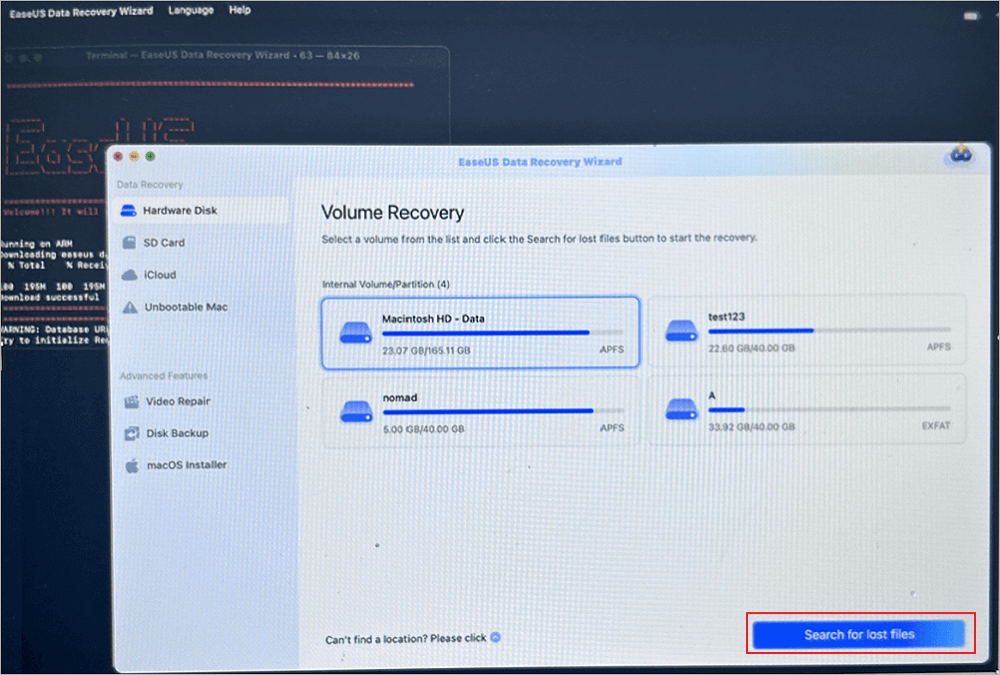
ขั้นตอนที่ 3. เลือกข้อมูลที่สูญหายที่คุณต้องการ
ซอฟต์แวร์ EaseUS จะจัดหมวดหมู่ข้อมูลที่กู้คืนได้ซึ่งสแกนแล้วตามประเภทไฟล์และเส้นทางการจัดเก็บ ค้นหาข้อมูลที่คุณต้องการโดยคลิก "ประเภท" หรือ "เส้นทาง" ในแผงด้านซ้าย จากนั้นทำเครื่องหมายในช่องหน้าข้อมูลที่คุณต้องการกู้คืน
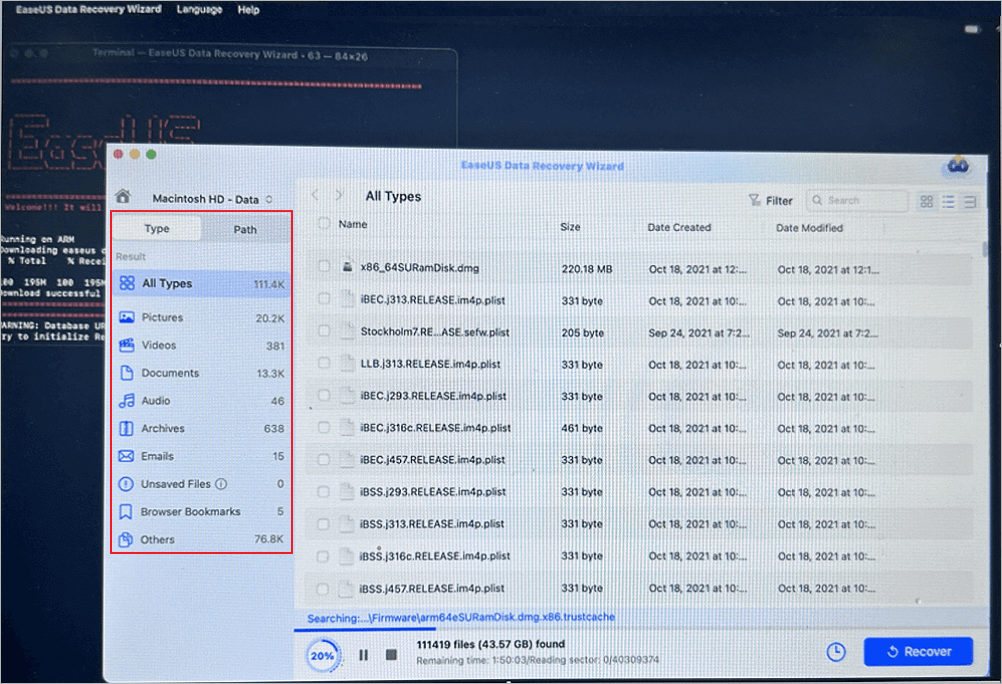
ขั้นตอนที่ 4. กู้คืนและบันทึกข้อมูลบนดิสก์ภายนอก
คลิกปุ่ม "กู้คืน" จากนั้นจะมีหน้าต่างป๊อปอัปปรากฏขึ้นพร้อมข้อความว่า "กรุณาเลือกตำแหน่งเป้าหมายที่จะบันทึก" เลือกดิสก์ภายนอกเป็นตำแหน่งจัดเก็บข้อมูลใหม่ที่กู้คืนมา
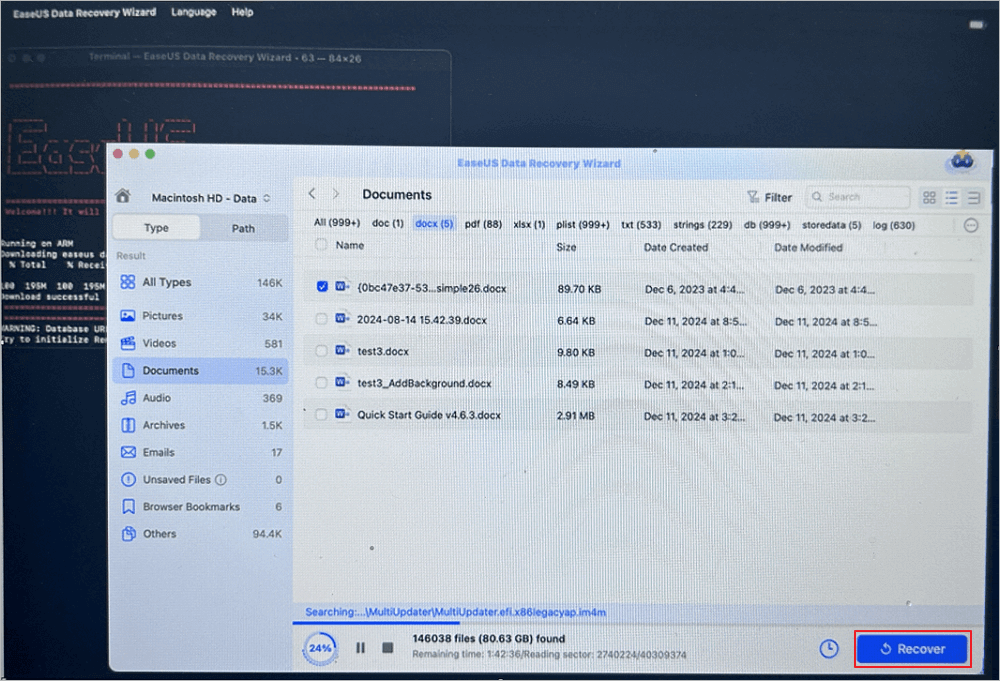
พบว่าคำแนะนำในการกู้คืนระบบเคอร์เนลแพนิคนี้มีประโยชน์หรือไม่? แบ่งปันกับผู้ใช้ Mac คนอื่นๆ ที่อาจเผชิญกับเหตุฉุกเฉินของระบบที่คล้ายกัน!
วิธีแก้ไขข้อผิดพลาด Kernel Panic บน Mac
เมื่อ Mac ของคุณประสบปัญหา Kernel Panic สิ่งสำคัญคือต้องแก้ไขปัญหาอย่างเป็นระบบเพื่อป้องกันการสูญเสียข้อมูลและความไม่เสถียรของระบบเพิ่มเติม วิธีการที่ได้รับการพิสูจน์แล้วเหล่านี้จะช่วยให้คุณกู้คืน Mac ของคุณจากปัญหา Kernel Panic และกู้คืนการทำงานปกติ
แก้ไข 1. ถอนการติดตั้งไดรเวอร์หรือซอฟต์แวร์ของบุคคลที่สาม
ซอฟต์แวร์ที่เข้ากันไม่ได้หรือมีข้อบกพร่องเป็นสาเหตุที่พบบ่อยที่สุดของ kernel panic คิดเป็นเกือบ 70% ของกรณี
ให้ความสำคัญเป็นพิเศษกับเครื่องมือเสมือนจริง ไดรเวอร์ฮาร์ดแวร์ และยูทิลิตี้เพิ่มประสิทธิภาพระบบที่มักต้องมีการเข้าถึงระดับเคอร์เนล
คุณสามารถ บูตเครื่อง Mac เข้าสู่ Safe Mode และลองถอนการติดตั้งซอฟต์แวร์ที่เข้ากันไม่ได้
แก้ไข 2. อัปเดต macOS เป็นเวอร์ชันล่าสุด
ส่วนประกอบซอฟต์แวร์ที่ล้าสมัยสร้างช่องว่างด้านความเข้ากันได้ซึ่งมักทำให้เกิดปัญหาเคอร์เนลขัดข้อง เอกสารสนับสนุนของ Apple เน้นย้ำถึงการอัปเดตเป็นขั้นตอนการแก้ไขปัญหาเบื้องต้น
การอัปเดต Mac ของคุณให้ทันสมัยก็เป็นสิ่งสำคัญเช่นกัน คุณสามารถ อัปเดต macOS เป็นเวอร์ชันล่าสุดเพื่อแก้ไข Kernel Panic บน Mac ของคุณได้
- อัปเดต macOS: เมนู Apple > การตั้งค่าระบบ > อัปเดตซอฟต์แวร์ การอัปเดตที่มีอยู่ทั้งหมดจะแสดงอยู่ที่นี่
- อัปเดตแอปพลิเคชัน: App Store > แท็บอัปเดต วิธีนี้ใช้ได้กับแอปพลิเคชัน App Store เท่านั้น
ก่อนที่จะอัปเดต Mac คุณจำเป็นต้องสำรองข้อมูล Mac ของคุณไว้ล่วงหน้าเพื่อป้องกันข้อมูลสูญหาย คุณสามารถสร้างข้อมูลสำรองได้ด้วย EaseUS Data Recovery Wizard สำหรับ Mac
แก้ไข 3. รีเซ็ต NVRAM และ SMC
การรีเซ็ตระดับต่ำเหล่านี้สามารถแก้ไขปัญหาการสื่อสารของฮาร์ดแวร์ที่ทำให้เกิดปัญหาเคอร์เนลขัดข้องได้ โดยกระบวนการจะแตกต่างกันไปตามรุ่น Mac:
สำหรับ Mac ที่ใช้ Intel:
- รีเซ็ต NVRAM: ปิดเครื่องแล้วเปิดเครื่องโดยกดปุ่ม Option+Command+P+R ค้างไว้ 20 วินาที
- รีเซ็ต SMC: ปิดเครื่อง กด Shift+Control+Option+Power ค้างไว้ 10 วินาที
สำหรับ Mac ที่ใช้ Apple Silicon:
สามารถรีเซ็ต NVRAM ได้เฉพาะเมื่อเปิดเครื่องโดยกดปุ่มเปิด/ปิดค้างไว้จนกว่าข้อความ "กำลังโหลดตัวเลือกการเริ่มต้นระบบ" จะปรากฏขึ้น
คุณสามารถแบ่งปันวิธี Kernel Panic เหล่านี้เพื่อช่วยให้ผู้อ่านแก้ไขปัญหา Mac ได้มากขึ้น!
การสรุป
หากคุณลองวิธีแก้ปัญหาที่แนะนำทั้งหมดแล้ว แต่ Mac ของคุณยังคงประสบปัญหา kernel panic อยู่ แสดงว่าถึงเวลาติดต่อฝ่ายสนับสนุนของ Apple แล้ว ปัญหาที่เกิดขึ้นอย่างต่อเนื่อง โดยเฉพาะปัญหาที่มาพร้อมรหัสข้อผิดพลาดที่เกี่ยวข้องกับฮาร์ดแวร์หรืออาการทางกายภาพ เช่น เครื่องร้อนเกินไป อาจบ่งบอกถึงปัญหาฮาร์ดแวร์ที่ร้ายแรงซึ่งจำเป็นต้องได้รับการซ่อมแซมจากผู้เชี่ยวชาญ
วิธีติดต่อฝ่ายสนับสนุนของ Apple:
- 1. การสนับสนุนออนไลน์: เยี่ยมชมเว็บไซต์ การสนับสนุนของ Apple เพื่อรับความช่วยเหลือทางแชทตลอด 24 ชั่วโมงทุกวัน
- 2. การนัดหมายที่ Genius Bar: กำหนดตารางการบริการด้วยตนเองที่ Apple Store ผ่านทางแอป Apple Support
- 3. ผู้ให้บริการที่ได้รับอนุญาต: ค้นหาศูนย์ซ่อมที่ได้รับการรับรองในพื้นที่ผ่านทางเว็บไซต์ของ Apple
หวังว่าคุณจะสามารถแก้ปัญหา Kernel Panic ได้โดยไม่สูญเสียข้อมูล!
คำถามที่พบบ่อยเกี่ยวกับ Kernel Panic Recovery Mac
ต่อไปนี้เป็นคำถามที่พบบ่อยเกี่ยวกับปัญหา Kernel Panic บน Mac:
1. ฉันจะกำจัด Kernel Panic บน MacBook ได้อย่างไร
หากต้องการแก้ไขปัญหา Kernel Panic บน MacBook ให้บูตเข้าสู่ Safe Mode ก่อน (กด Shift ค้างไว้ขณะเริ่มระบบ) ถอนการติดตั้งซอฟต์แวร์/ไดรเวอร์ของบุคคลที่สามล่าสุด และอัปเดต macOS รีเซ็ต NVRAM และ SMC หากปัญหายังคงมีอยู่
2. ฉันควรทำอย่างไรหาก Mac พบปัญหา Kernel Panic และไม่สามารถบูตได้?
ลองบูตจากโหมดการกู้คืน (Command+R) เพื่อซ่อมแซมดิสก์โดยใช้ Disk Utility หรือติดตั้ง macOS ใหม่ หากสงสัยว่ามีปัญหาเกี่ยวกับฮาร์ดแวร์ ให้ใช้ Apple Diagnostics นอกจากนี้ คุณยังสามารถกู้คืนข้อมูลจาก Mac ที่ไม่สามารถบูตได้โดยใช้ EaseUS Data Recovery Wizard สำหรับ Mac
3. Mac จะสูญเสียข้อมูลจากปัญหา Kernel Panic หรือไม่?
Kernel Panic อาจทำให้ข้อมูลสูญหายได้หากมีการเขียนไฟล์ระหว่างที่ระบบขัดข้อง ควรสำรองข้อมูลผ่าน Time Machine เสมอ และใช้เครื่องมือเช่น EaseUS Data Recovery Wizard สำหรับ Mac เพื่อกู้คืนข้อมูลจากระบบที่ไม่สามารถบูตได้
บทความที่เกี่ยวข้อง
-
No.1 ดาวน์โหลด. โปรแกรมแทน Recuva
![author icon]() Suchat/2024-09-13
Suchat/2024-09-13 -
วิธีการกู้คืนวิดีโอจาก Nextbase Dashcam
![author icon]() Daisy/2024-10-08
Daisy/2024-10-08
-
4 วิธีในการแก้ไข SanDisk Extreme Portable SSD ไม่สามารถติดตั้ง Mac ได้
![author icon]() Daisy/2024-09-29
Daisy/2024-09-29 -
แก้ไขแล้ว: USB ไม่แสดงบน Mac [10 วิธี]
![author icon]() Suchat/2025-07-02
Suchat/2025-07-02
EaseUS Data Recovery Wizard
กู้คืนข้อมูลที่ถูกลบได้อย่างมีประสิทธิภาพ รวมกู้คืนข้อมูลจากฮาร์ดไดรฟ์ (hard drives) ที่เสียหายหรือถูกฟอร์แมต (format)
ดาวน์โหลดสำหรับ PCดาวน์โหลดสำหรับ Mac
